Как исправить права доступа для пользователя в OS X
С изменением архитектуры MacOS и переходом на юниксоподобное ядро, мы получили развитую систему управления правами доступа к файлам и папкам. Но иногда возникают сложности с доступом к собственным файлам. Если вы столкнулись с проблемой, у нас есть решение.
Ранее мы уже писали об исправлении прав доступа при помощи дисковой утилиты. Метод отлично работает, но только с системными файлами, а как быть, если права некорректны для пользовательских данных?
Основные симптомы, что с пользовательскими разрешениями что-то не в порядке:
- при поиске через Spotlight, отсутствуют документы, которые точно есть в системе;
- при попытке сохранить новый документ, появляется сообщение об ошибке (см.скриншот);
- вы не можете попасть в какой-либо каталог или удалить его.
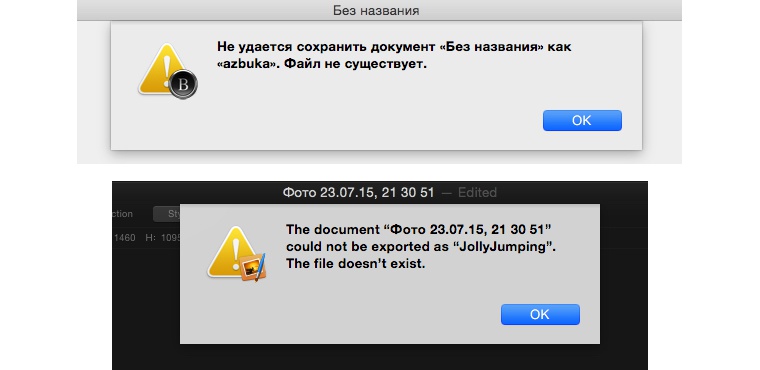
При столкновении с подобными сложностями, необходимо произвести корректировку пользовательских прав. Операция производится из режима восстановления и выполняется для каждого пользователя отдельно.
Метод работает на всех версиях OS X.
- Перезагрузите компьютер в «Режим восстановления», удерживая клавиши ⌘+R во время старта операционной системы.
- В режиме восстановления, вы попадете в набор средств обслуживания системы: Утилиты OS X.
- В верхнем меню выбираем пункт Утилиты → Терминал.
- В терминале вводим команду:
resetpasswordи нажимаем Enter.
- Запустится утилита сброса пароля. В верхней части окна выбираете диск, ниже активируется список доступных пользователей. Вводите новый пароль и сохраняйте его. После этого, в нижней части экрана нажимайте кнопку Сбросить права доступа к папке пользователя и списки контроля доступа (ACL), — процедура может занять некоторое время.
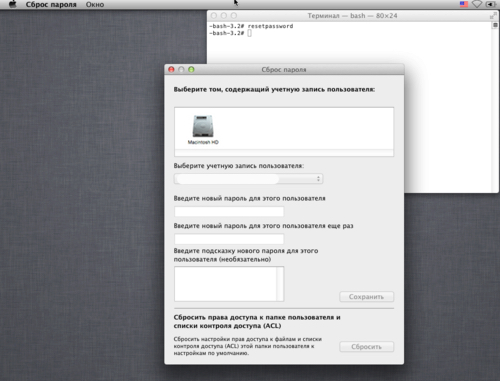
После перезагрузки, Spotlight начнет повторную индексацию файловой системы, что может привести к некоторой заторможенности системы.
